Daugybė failų, galinčių pakeisti „Windows“registras ar kitos jautrios „Windows“ skiltys gali būti pažymėtos antivirusinėmis programomis kaip virusai ar kenkėjiškos programos, ir jie bus nedelsiant ištrinti (neprašant leidimo). Nors tai suteikia apsaugą vienoje pusėje, ji gali padėti pašalinti kelis svarbius failus, kurie buvo klaidingai vadinami kenkėjiška programine įranga. Daugybę kartų pridėdami aplanką ar failą antivirusinėje programoje, neužtikrinate, kad jis nebus pašalintas (pvz., Perkeliant failą iš vieno aplanko į kitą). Geriausias būdas apsaugoti ir išsaugoti šiuos failus yra juos supakuoti. Tačiau didelės apimties bylos pakavimas gali būti gana daug laiko ir reikalaujantis daug laiko. Labai dideli failai užtraukia nepaprastai daug laiko. Tokiu atveju geriau supakuoti failą, o ne jį suglaudinti, tačiau dažniausiai ši parinktis nėra prieinama bendroje glaudinimo programinėje įrangoje.
„Unimodz“ failų pakuotojas yra nešiojama failų pakavimo programa, kuri galigreitai susisiųskite sunkius failus. Tai gali pasiekti daugiau nei 2 GB per sekundę greitį. Vienintelis neigiamas dalykas yra tai, kad jis nesuspaudžia failų. Tačiau tai gali būti naudinga apsaugant sunkius failus, kurie, tikėtina, bus labai mažai suspausti iš glaudinimo įrankio. Kad UPF įpakuotų 3 GB failą, reikia pusantros minutės. Taip pat galite naudoti „Unimodz File Packer“, kad užšifruotų failus, kad apsaugotų juos ir iš karto išpakuotų (jei reikia). Tai taip pat suteikia failų padalijimo ir sujungimo parinktis. Taigi, kai jums reikia greitai supakuoti didelius failus, UPF yra jums tinkamiausias įrankis.
Norėdami supakuoti, išpakuoti, padalyti, sujungti failą (-us), pasirinkite parinktį ir spustelėkite Paleisti.

Atsidarys naujas langas, kuriame galėsite pridėti failą (-us) pakavimui. Pridėję reikiamus failus spustelėkite Pakuotės failai.

Būsite paraginti pasirinkti katalogą, kuriame norite išsaugoti ZIP failą. Pasirinkite paskirties aplanką, kad pradėtumėte pakavimo procesą. Visi failai išsaugomi UPF formatu.

Prieš rinkdami failus, gausite raginimą paaiškinti, kad UPF pakavimo proceso metu gali atrodyti užšaldytas, nes tai yra normalus šios programos atributas.

Po to jūsų pasirinkti failai bus suarchyvuoti į jūsų pasirinktą katalogą. Norėdami bet kada išpakuoti failą, paleiskite UPF, pasirinkite išpakavimo parinktį, po to - suarchyvuotą failą ir spustelėkite Išpakuokite.

Jis veikia „Windows XP“, „Windows Vista“ ir „Windows 7“.
Atsisiųskite „Unimodz“ failų pakuotoją


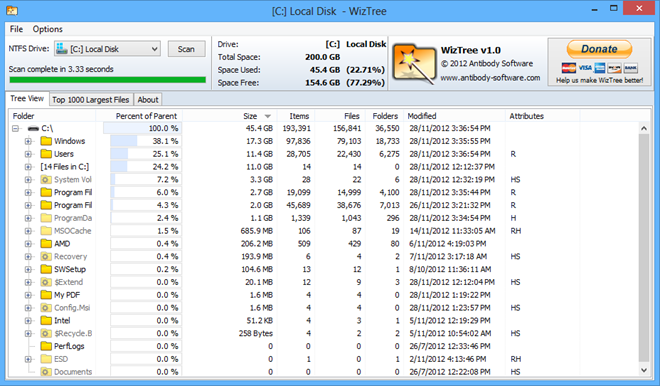









Komentarai